Khi nâng cấp lên iPhone 16 phiên bản 2024, tôi đã không mấy ấn tượng với nút Camera Control mới. Tuy nhiên, sau nhiều tháng sử dụng và hình thành “thói quen cơ bắp”, quan điểm của tôi đã thay đổi hoàn toàn. Giờ đây, tôi tin rằng đây là một tính năng đáng giá, giúp tối ưu trải nghiệm chụp ảnh trên iPhone 16 và mở ra những tiện ích mới mẻ.
Hai tháng đầu “ngó lơ” nút Camera Control trên iPhone 16
Tôi đã nâng cấp từ chiếc iPhone 13 lên iPhone 16 vào cuối tháng 9, chỉ vài tuần sau khi sản phẩm ra mắt. Mọi thứ trên chiếc điện thoại mới này, từ thiết kế, hiệu năng, chất lượng camera cho đến thời lượng pin, đều khiến tôi cảm thấy đây là một sự nâng cấp xứng đáng. Tuy nhiên, nút Camera Control, một trong số ít điểm nhấn vật lý khác biệt của iPhone 16 so với thế hệ trước, lại khiến tôi băn khoăn về mục đích thực sự của nó. Tôi đã không thể tìm thấy lý do thuyết phục để sử dụng nó trong hai tháng đầu tiên.
Mãi đến tháng 12, vào tháng thứ ba kể từ khi sở hữu, quan điểm của tôi về nút Camera Control mới thực sự thay đổi. Đó là khi tôi tham dự một đám cưới ở Ấn Độ kéo dài ba ngày. Trong số bạn bè và người thân của tôi, nhiều người sở hữu các mẫu điện thoại camera tốt như OnePlus, Vivo tầm trung, dòng Samsung Galaxy S và một vài chiếc iPhone khác. Thế nhưng, vì tôi có chiếc điện thoại mới nhất, ai cũng nhờ tôi chụp ảnh – và là người trẻ nhất, tôi không thể từ chối bất kỳ ai.
Cuối ngày đầu tiên, tôi đã hối hận vì khoe điện thoại mới khi phải chụp gần 200 tấm ảnh. Mỗi lần có người yêu cầu chụp, tôi phải lấy điện thoại ra, đánh thức màn hình nếu cử chỉ Raise to Wake không hoạt động (đôi khi vẫn xảy ra), và vuốt sang phải để mở ứng dụng Camera. Quá trình này lặp đi lặp lại hàng trăm lần khiến tôi khá mệt mỏi.
Nhưng chính khoảnh khắc một người anh họ đam mê công nghệ hỏi tôi về nút Camera Control, tôi đã chợt nhận ra điều gì đó.
 Nút Camera Control trên cạnh viền của iPhone 16, một tính năng vật lý mới.
Nút Camera Control trên cạnh viền của iPhone 16, một tính năng vật lý mới.
Camera Control giúp chụp ảnh nhanh chóng hơn đáng kể
Từ ngày thứ hai của đám cưới, tôi bắt đầu sử dụng nút Camera Control, và thực sự nó đã làm mọi thứ trở nên dễ dàng hơn rất nhiều. Trước khi đi sâu vào chi tiết, bạn cần biết rằng việc nhấn nút khi màn hình iPhone chưa sáng chỉ đơn thuần là đánh thức màn hình, nó không tự động mở ứng dụng Camera. Để mở Camera, bạn phải nhấn nút lần thứ hai.
Tuy nhiên, khi kết hợp với tính năng Raise to Wake, nút Camera Control đã giúp tôi truy cập camera nhanh hơn đáng kể. Đây là cách tôi tận dụng tối đa nút Camera Control trên iPhone 16 của mình: Khi tôi lấy iPhone 16 ra khỏi túi phải, tôi nhấn nút ngay khi tính năng Raise to Wake hoạt động, đánh thức màn hình và mở thẳng ứng dụng Camera.
Cuối ngày hôm đó, tôi đã thành thạo việc nhấn nút đúng thời điểm, khiến toàn bộ quá trình diễn ra mượt mà và liền mạch. Cuối cùng, nó trở thành một hành động bản năng. Để bù đắp cho việc giật nhẹ khi nhấn nút chụp, tôi bắt đầu cầm iPhone bằng cả hai tay, và kết quả thật tuyệt vời.
 Người dùng đang chụp ảnh bằng iPhone 16 Pro ở chế độ dọc, sử dụng nút Camera Control để kích hoạt màn trập.
Người dùng đang chụp ảnh bằng iPhone 16 Pro ở chế độ dọc, sử dụng nút Camera Control để kích hoạt màn trập.
Điều chỉnh cài đặt camera dễ dàng với Camera Control
Khi tôi quen với việc đặt ngón cái lên nút Camera Control (ở chế độ dọc), tôi cũng bắt đầu sử dụng cử chỉ vuốt trên nút để điều chỉnh mức độ zoom. Camera của iPhone 16 cho phép bạn chụp ảnh ở nhiều mức zoom khác nhau, bao gồm 0.5x (với cảm biến góc siêu rộng), 1x (sử dụng cảm biến chính) và 2x (zoom không mất chi tiết).
Giờ đây, tôi đã quen thuộc với nút Camera Control, việc chuyển đổi giữa các mức zoom bằng cảm biến chạm điện dung này trở nên rất tự nhiên. Tôi cũng đã sử dụng Camera Control để điều chỉnh độ phơi sáng trong một số cảnh chụp, đặc biệt là khi tay kia đang bận cầm thứ gì đó. Để làm điều này, bạn cần nhấn đúp nút, sau đó sử dụng cử chỉ vuốt và cuối cùng nhấn một lần vào cài đặt mong muốn.
Chỉ khi tôi xoay ngang chiếc iPhone, tôi mới nhấc ngón cái ra khỏi nút Camera Control và sử dụng các điều khiển trên màn hình. Tuy nhiên, ngay cả khi đó, người dùng vẫn có thể sử dụng ngón trỏ để tương tác với nút này một cách thuận tiện.
 Ảnh người dùng đang chụp với iPhone 16 Pro ở chế độ ngang, điều chỉnh zoom bằng nút Camera Control.
Ảnh người dùng đang chụp với iPhone 16 Pro ở chế độ ngang, điều chỉnh zoom bằng nút Camera Control.
“Thói quen cơ bắp” – Chìa khóa tận dụng tối đa Camera Control
Tôi đã đi đến kết luận rằng giá trị của nút Camera Control không nằm ở những gì nó làm, mà là ở cách nó thực hiện. Nút này giúp quá trình chụp ảnh trở nên hiệu quả hơn. Nó có thể chỉ tiết kiệm được hai giây mỗi lần tôi chụp ảnh, nhưng nhân số đó với hàng trăm bức ảnh tôi đã chụp, và nó tạo ra một sự khác biệt lớn.
Giờ đây, khi tôi đã dành rất nhiều thời gian với nút này, tôi đã phát triển được “thói quen cơ bắp” (muscle memory) cho nó, biến nó thành một phần không thể thiếu trong trải nghiệm chụp ảnh trên iPhone 16.
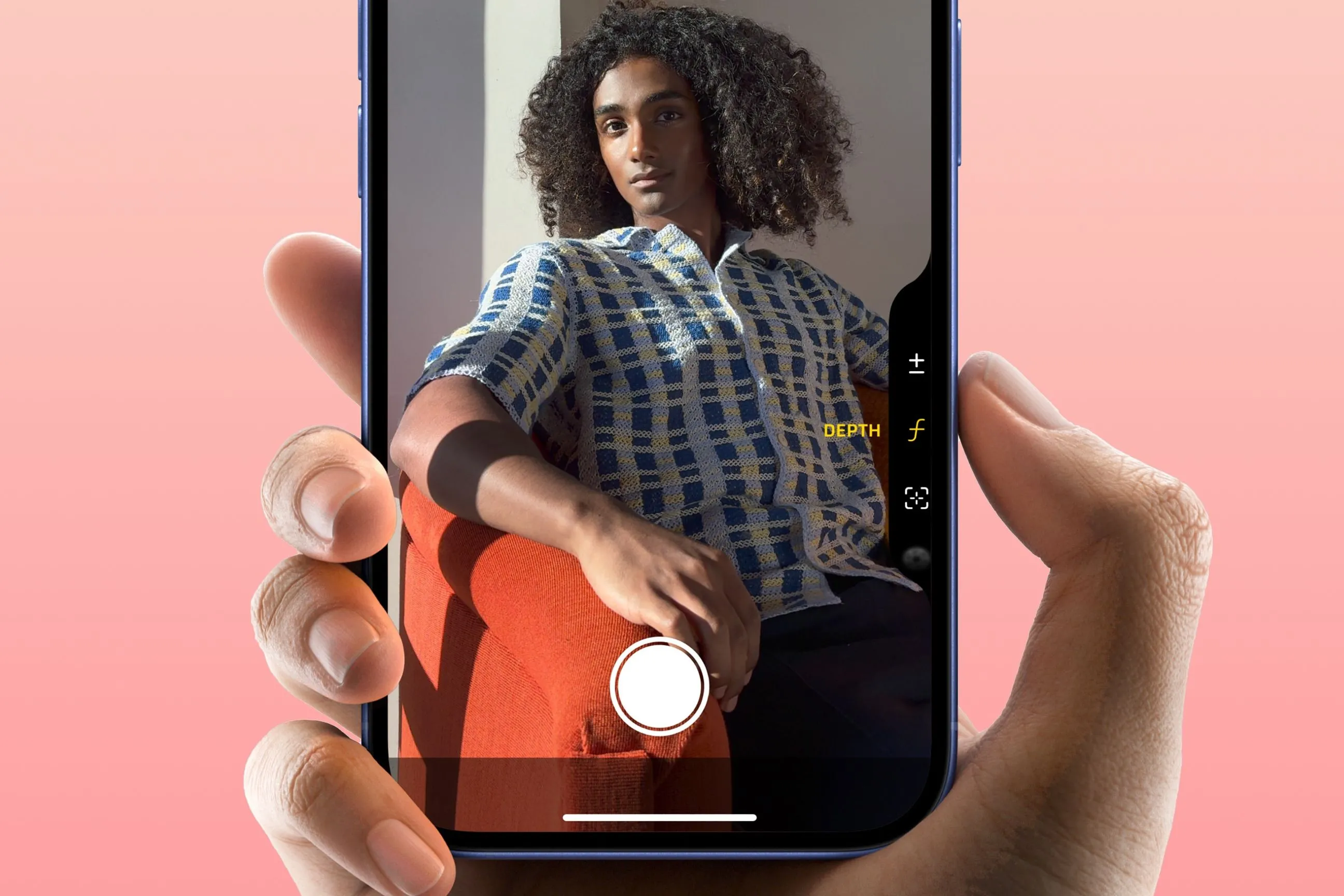 Ngón trỏ nhấn vào nút Camera Control của iPhone 16, hiển thị màn hình ứng dụng camera sẵn sàng chụp.
Ngón trỏ nhấn vào nút Camera Control của iPhone 16, hiển thị màn hình ứng dụng camera sẵn sàng chụp.
Mở rộng tiện ích với Visual Intelligence (Apple Intelligence) trên iOS 18.2
Với iOS 18.2, Apple đã ra mắt tính năng Visual Intelligence và mang đến cho nút Camera Control một mục đích mới. Tính năng này kết hợp khả năng tìm kiếm hình ảnh của Google Lens với cơ sở dữ liệu và khả năng suy luận rộng lớn của ChatGPT, một quy trình mà nếu thực hiện thủ công có thể rất tốn công.
Để sử dụng Visual Intelligence, bạn chỉ cần nhấn và giữ nút Camera Control, hướng camera về phía một đối tượng hoặc địa danh, sau đó chụp ảnh (bằng nút hoặc màn trập trên màn hình). Bạn cũng có thể sử dụng cử chỉ vuốt trên nút để phóng to chủ thể. Sau đó, bạn có thể thực hiện tìm kiếm hình ảnh trên Google Lens hoặc phân tích đối tượng với sự trợ giúp của ChatGPT.
Tính năng này đặc biệt hữu ích nếu bạn đang cố gắng tìm kiếm một sản phẩm trực tuyến hoặc thu thập thông tin về một địa danh. Cho đến nay, tôi đã sử dụng nó khoảng 10 đến 15 lần, chủ yếu để tìm kiếm sản phẩm, xác định các công ty qua logo của họ và tìm đánh giá về các nhà hàng hoặc quán cà phê mới.
Giống như khả năng chụp ảnh của Camera Control, tôi tin rằng “thói quen cơ bắp” trong việc tra cứu thông tin cũng sẽ phát triển trong những tháng tới.
Camera Control là một thay đổi lớn cho iPhone 16 trong năm 2024. Hãy cùng chờ xem những cải tiến nào sẽ đến với iPhone 17 và những sản phẩm công nghệ mà Apple có thể ra mắt trong năm 2025.
Kết luận
Từ một tính năng ban đầu bị tôi “ngó lơ”, nút Camera Control trên iPhone 16 đã chứng minh giá trị thực sự của mình thông qua trải nghiệm sử dụng hàng ngày. Nó không chỉ giúp tăng tốc độ chụp ảnh mà còn tối ưu hóa việc điều chỉnh các cài đặt camera, đặc biệt là khi kết hợp với tính năng Visual Intelligence mới. Sự hình thành “thói quen cơ bắp” đã biến Camera Control từ một tiện ích bổ sung thành một phần không thể thiếu, mang lại hiệu quả vượt trội cho người dùng. Hãy cùng xalocongnghe.com khám phá thêm những mẹo và thủ thuật để tận dụng tối đa chiếc iPhone 16 của bạn!